Word中如何快速输入特殊符号®
来源:网络收集 点击: 时间:2024-07-05【导读】:
在我们日常使用Word办公软件的过程中,有时候可能需要输入一些特殊符号,比如®、©等等,那么你是怎么操作的呢?是不是还在用画一个圈在加一个字母的方法呢?下面小编就为大家带来了一种快速添加特殊符号的方法,快来一起学习吧~工具/原料moreWindows电脑Word办公软件方法/步骤1/6分步阅读 2/6
2/6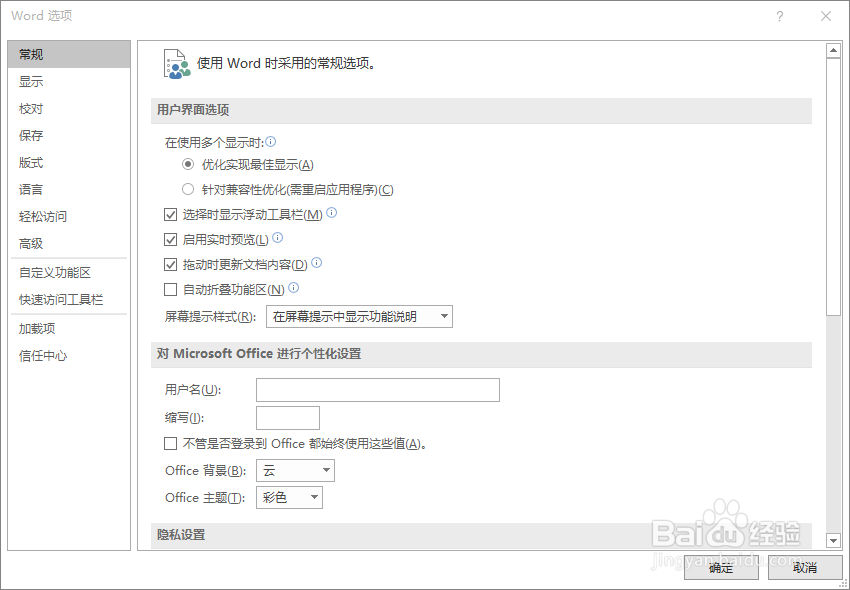 3/6
3/6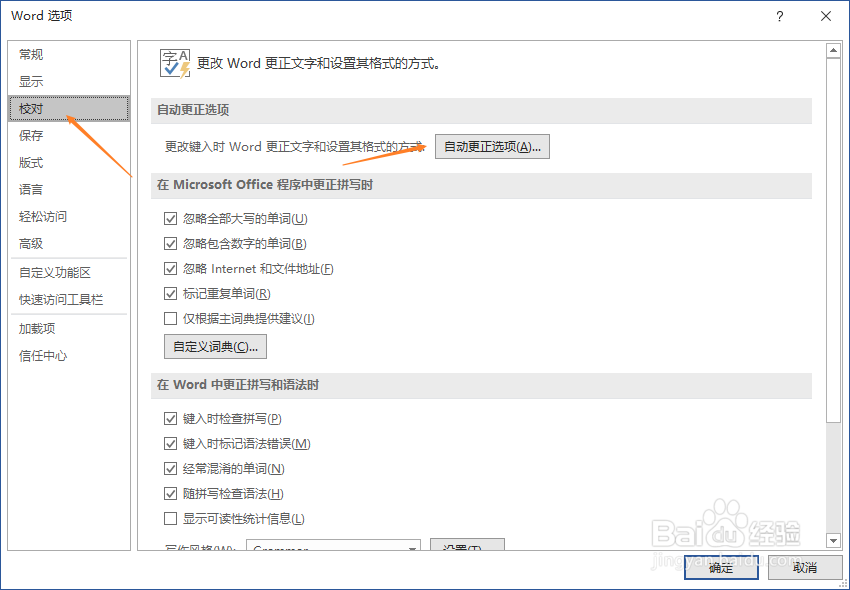 4/6
4/6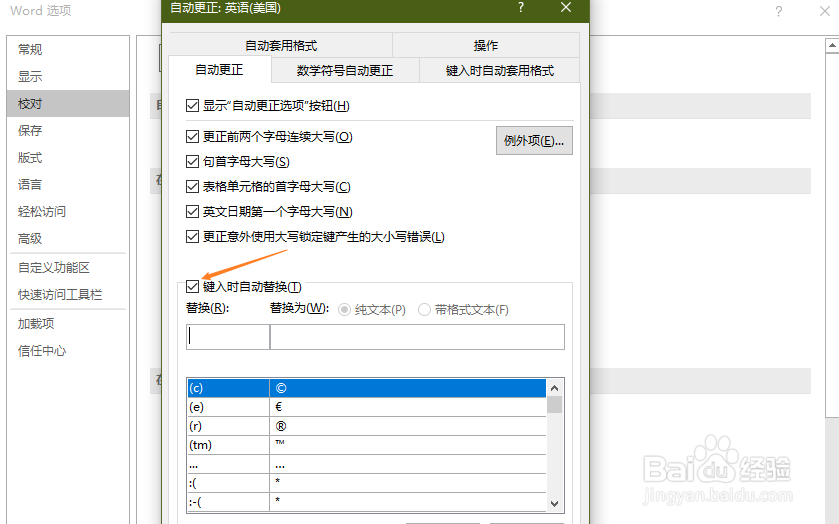 5/6
5/6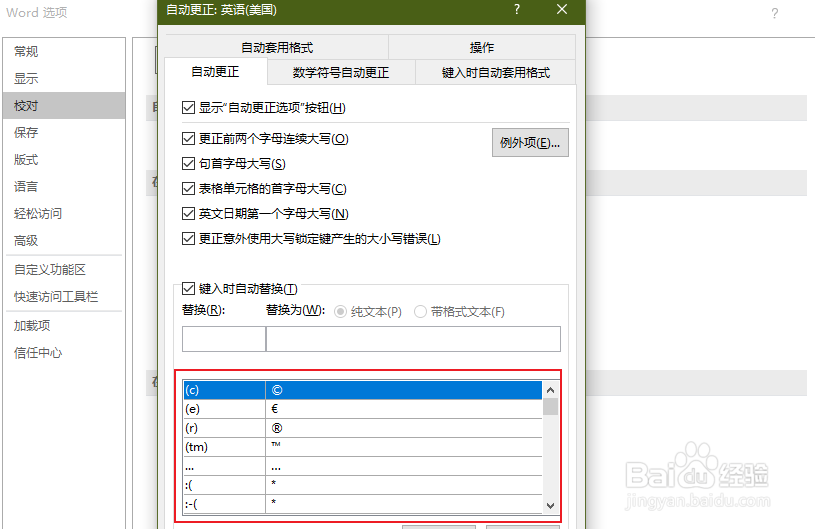 6/6
6/6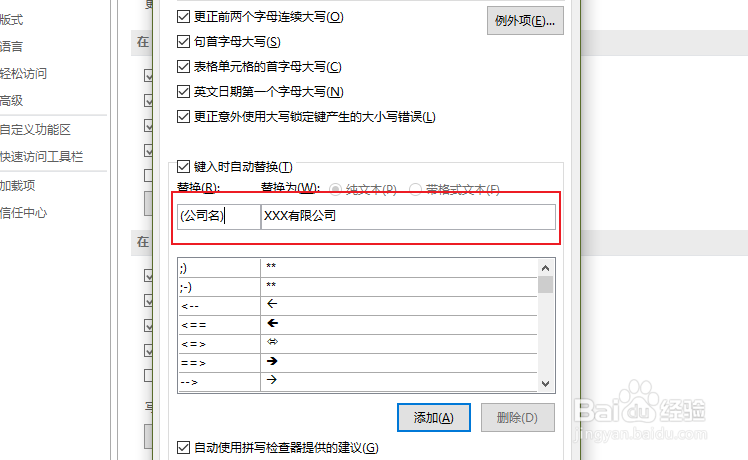 注意事项
注意事项
首先来看看小编怎么在word中输入圈R吧,只需要输入(r),就可以快速更正为®,是不是非常快捷方便呢?下面就给大家讲一下具体的原理;
 2/6
2/6首先打开Word选项面板,具体位置在:文件-选项里面;
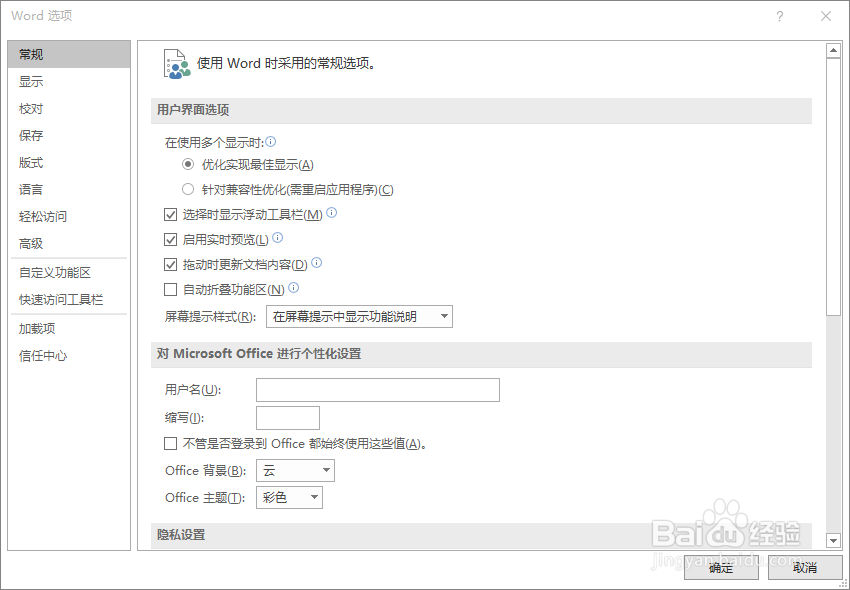 3/6
3/6然后找到校对-自动更正选项,点击进入设置;
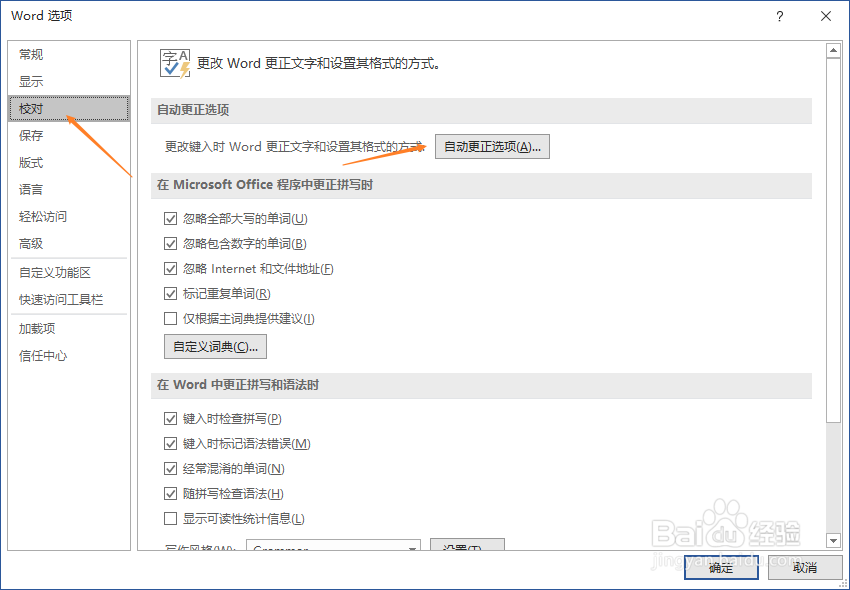 4/6
4/6在下秤裕面就可以看到键入时自动替换选项,把前面的对勾打上;
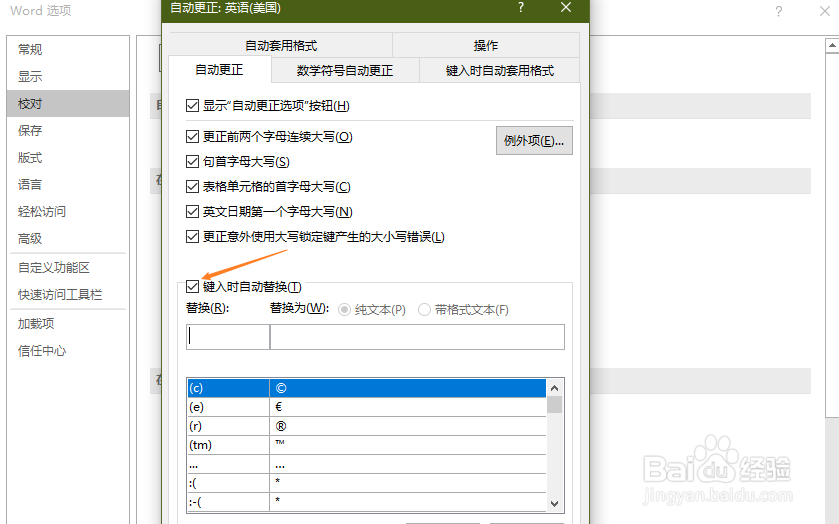 5/6
5/6在下面的列表中我们可以看到一些预设的替换方式,输入前面的特定的字符就可以自动替换啦。
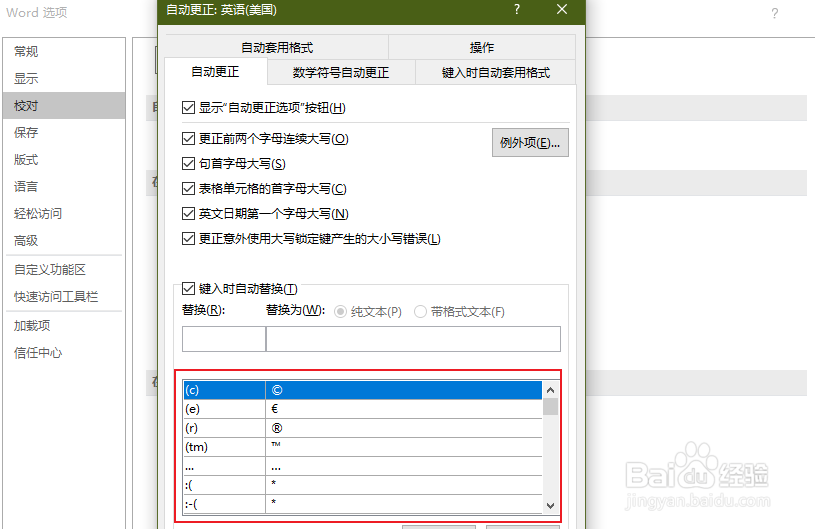 6/6
6/6如果你扯泛撤想使用其他替换脾沟方法,也可以在这里面添加,比如在文档中需要经常输入公司名,就可以使用一个特定的字符来代替,这样工作效率是不是提升了很多呢。
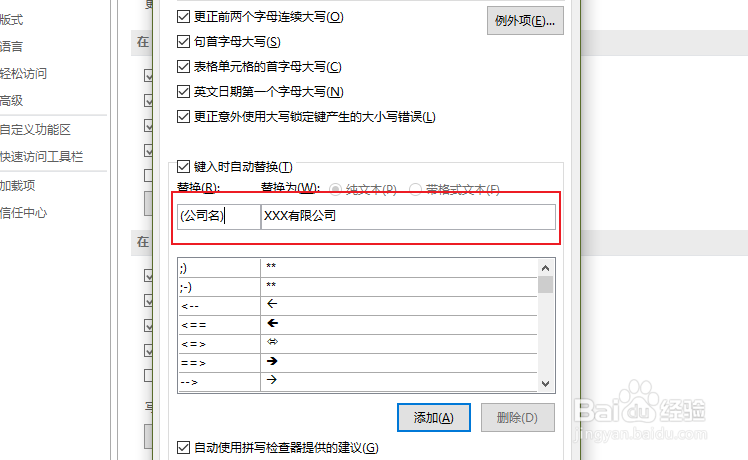 注意事项
注意事项在使用自动替换时,需要你先把输入法切换为英文状态才能生效;
可以自定义添加自己想要替换的任何特殊字符,提高工作效率;
如有任何疑问可以提交留言哦!
版权声明:
1、本文系转载,版权归原作者所有,旨在传递信息,不代表看本站的观点和立场。
2、本站仅提供信息发布平台,不承担相关法律责任。
3、若侵犯您的版权或隐私,请联系本站管理员删除。
4、文章链接:http://www.1haoku.cn/art_932054.html
上一篇:百度众包平台怎么接单
下一篇:Excel如何按长度替换数据?
 订阅
订阅